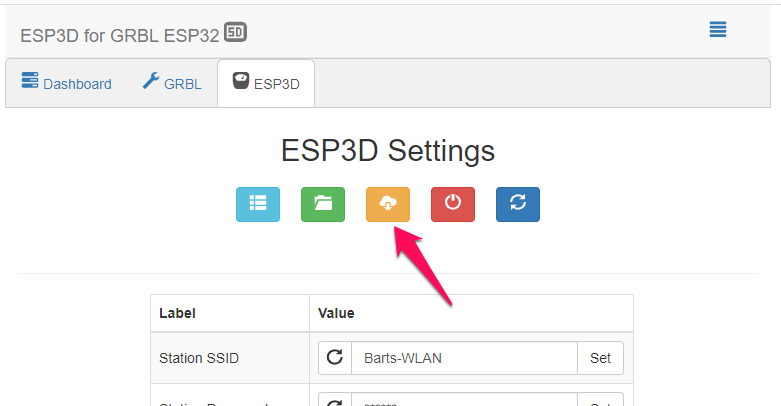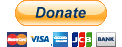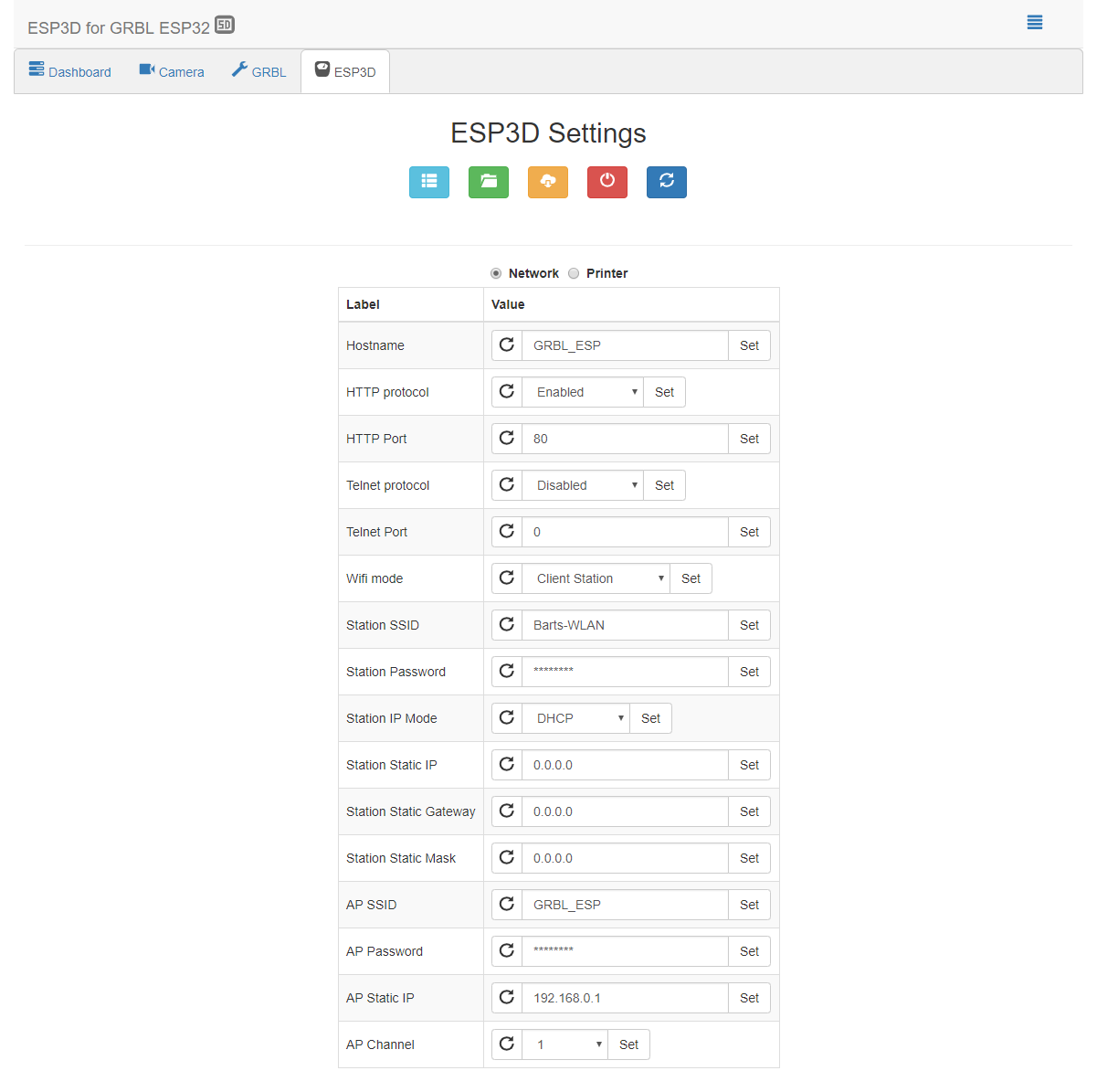注意:部分截图已过期,将很快被替换
TL,DR:观看此视频
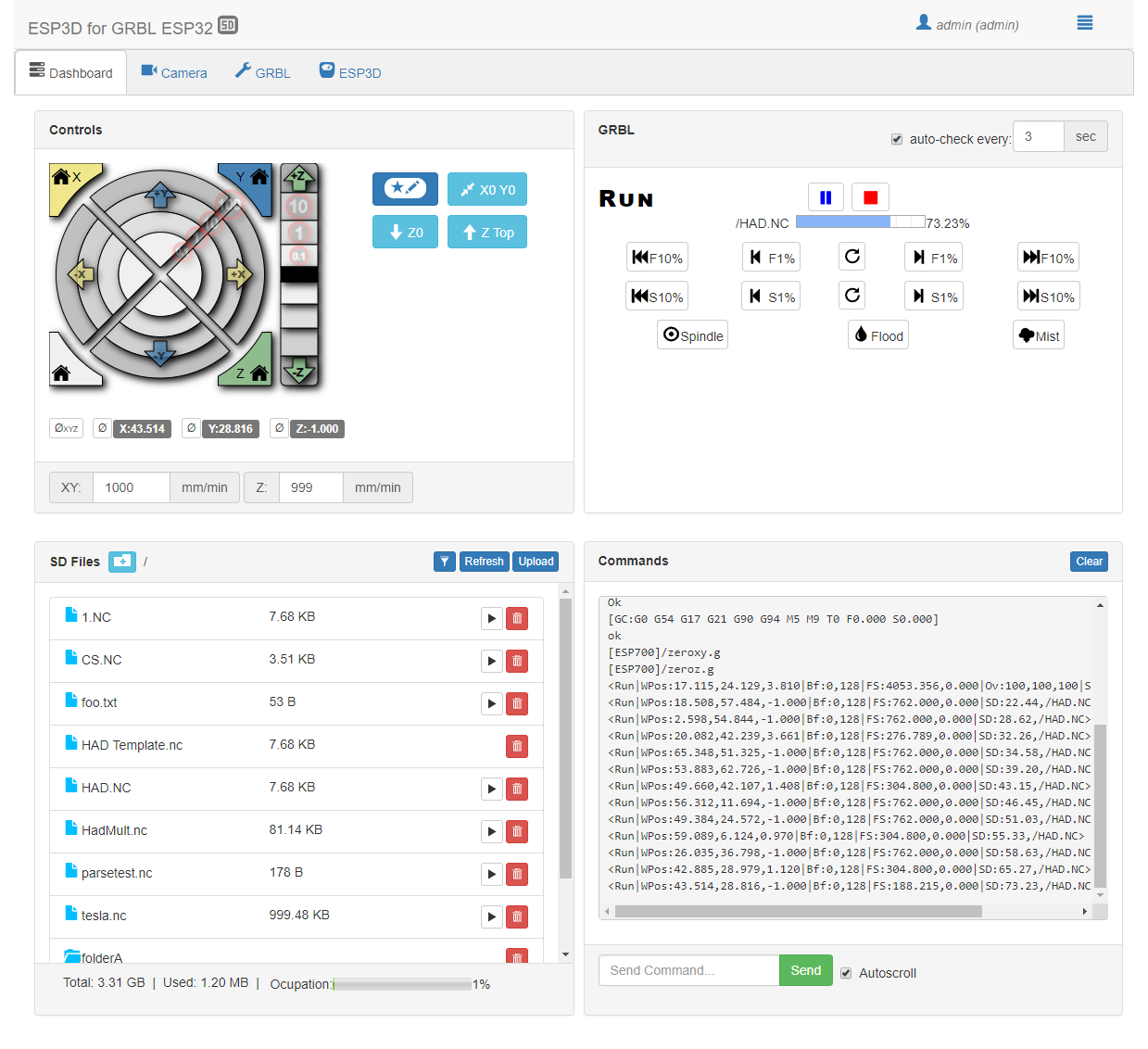
ESP3D -WEBUI项目已由luc-github的 Luc 修改为与 Grbl_ESP32 一起使用,因此您可以使用任何浏览器通过 WiFi 控制 Grbl_ESP32,而无需任何其他程序。
基本上,ESP32 变成了一个 Web 服务器。您可以使用浏览器访问 Web 界面。然后,您可以仅使用浏览器来控制 Grbl 并运行作业。它有点像OctoPrint,只是不需要 Raspberry Pi。一切都在 ESP32 上运行。
特征
- 可在 AP(接入点)模式下工作,也可作为现有 WiFi 网络上的客户端工作
- 完全控制和监控 Grbl
- 支持多种语言
- 轻松控制 Grbl $$ 设置
- 固件上传
- SD 卡完整接口
- 轻松添加您自己的宏
- 在 UI 中显示相机
ESP3d-WEBUI 项目对开源 CNC 世界做出了相当大的贡献,您应该考虑向其捐款。
首先,阅读这些说明来编译和上传固件。
config.h 中的默认选项适用于 WebUI。如果您使用的是公共 WiFi,您可能需要通过取消注释 #define ENABLE_AUTHENTICATION 来启用身份验证。
启动时,ESP32 将尝试连接到上次连接的 WiFi 网络。如果无法连接到该网络,它将进入 AP(接入点)模式,从而创建一个名为 GRBL_ESP 的 WiFi 网络,密码为 12345678。使用 PC、平板电脑或手机连接到该网络,并使用 Web 浏览器加载 WebUI 以访问 URL http://192.168.0.1(在某些系统上,您也可以使用http://grblesp.local,但该替代名称在 Windows 上不起作用,除非您付出大量额外努力来设置 mDNS)。
注意: WiFi 网络名称和地址显示在串行端口的启动消息中。您也可以通过在串行终端上发送 $I 来获取它们。
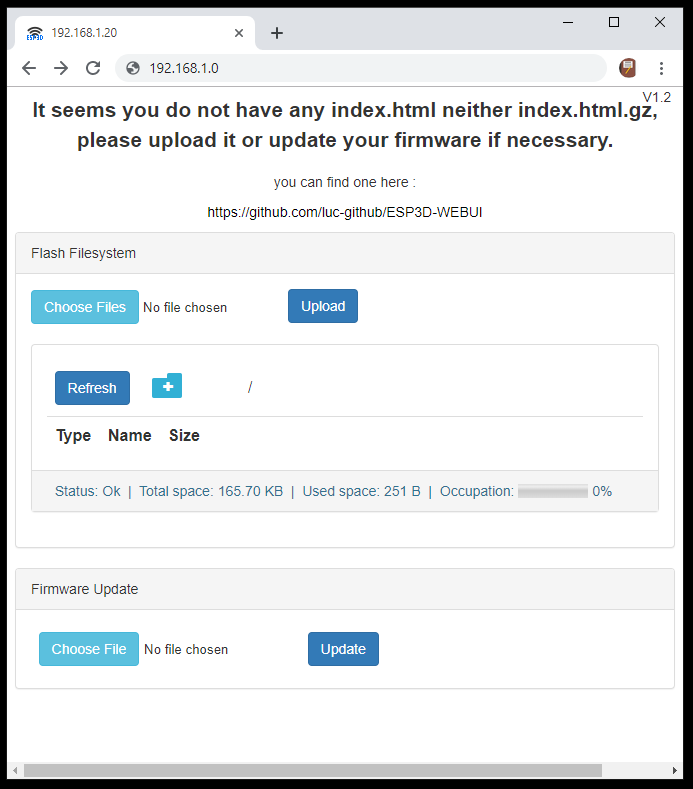
首次连接时,系统将提示您加载包含 WebUI 的数据文件。该文件位于您用于编译固件的目录树中的Grbl_Esp32/data/index.html.gz 。使用“选择文件”按钮选择该文件,然后单击“上传”按钮。文件加载后,刷新浏览器。
如果出现问题,刷新后 WebUI 不可见,请参阅如何从 WebUI 上传问题中恢复
如果您使用 ENABLE_AUTHENTIFICATION 编译固件,WebUI 将有两个用户,分别名为“admin”和“user”。以“admin”身份登录(默认密码为“admin”)时,您可以更改任何设置。以“user”身份登录(默认密码为“user”)时,您只能与 Grbl 交互。可以通过编辑 config.h 在编译之前配置用户名和密码。
如果您在编译时没有使用 ENABLE_AUTHENTICATION,则无需登录,并且您将完全控制所有设置。
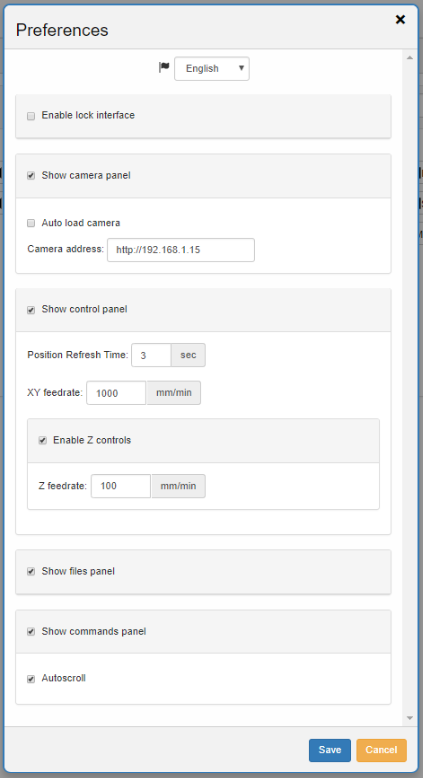
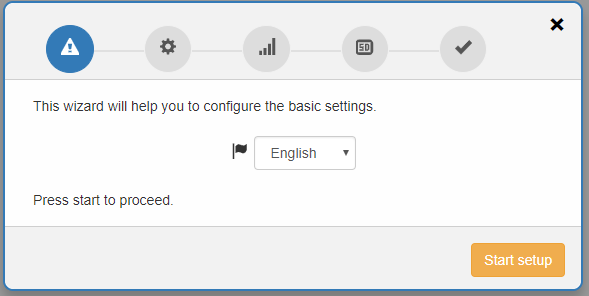
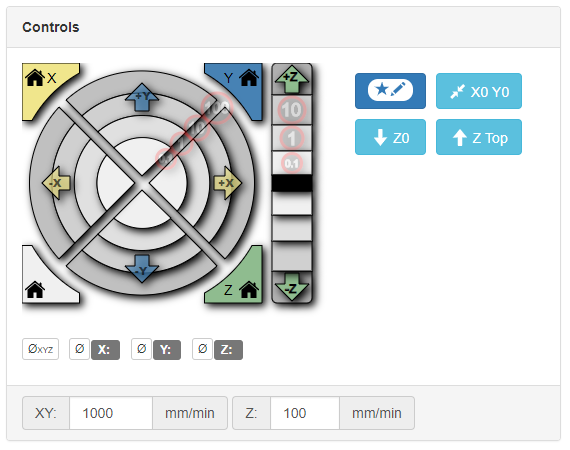
单击点动区域即可进行点动。点动的速度由面板底部的进给速率值控制。
可以使用小房子图标进行归位。左下角的图标是所有轴的标准 ($H) 归位。也可以归位单个轴(假设在 config.h 中定义 #define HOMING_SINGLE_AXIS_COMMANDS)
数据读取器
DRO(数字读数)是慢速图形下方的轴值。它们显示当前工作坐标。每个旁边都有一个零按钮,用于将该轴归零。还有一个零 xyz 按钮,用于将它们全部归零。
控制轴 AB&C
在下拉列表中选择您想要控制的轴,通常用于 Z 的控件将更改为新轴。
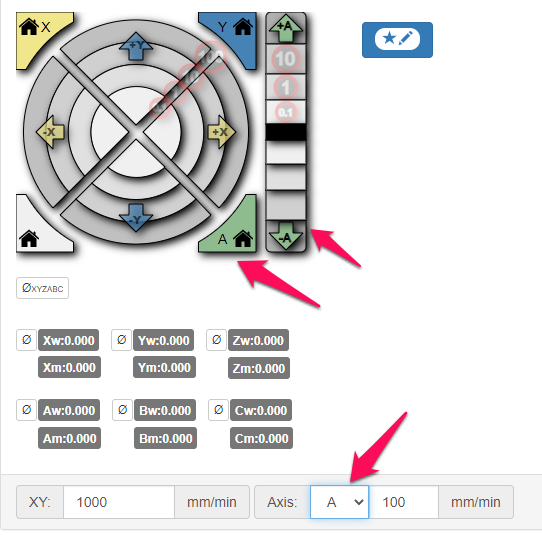
此功能允许您添加自定义命令。以下是如何添加移动到 X0、Y0 的命令的示例
- 使用 gcode 创建一个文本文件。在本例中,gcode 为“G0X0Y0”。使用“.g”扩展名保存。在本例中,我将其命名为 zerox.g。
- 将该文件上传到 ESP3D 文件系统(而不是 SD 卡)
- 单击控制面板中的宏编辑器按钮。单击加号图标添加宏。为其命名,选择颜色,将目标设置为 ESP,然后输入您上传的 gcode 文件的路径。
- 点击“保存”
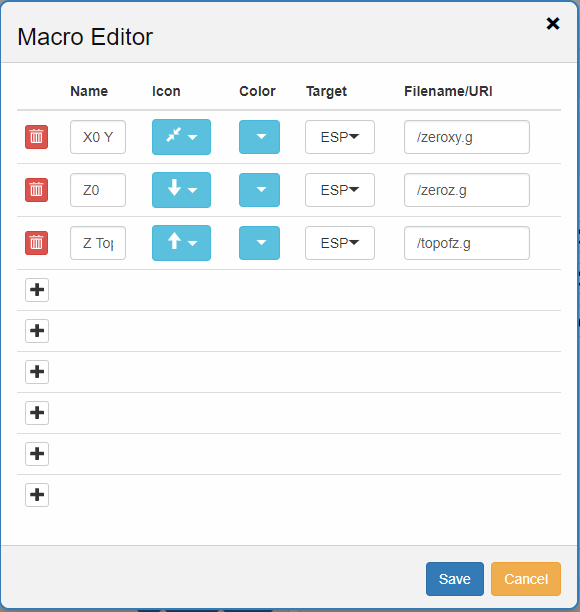
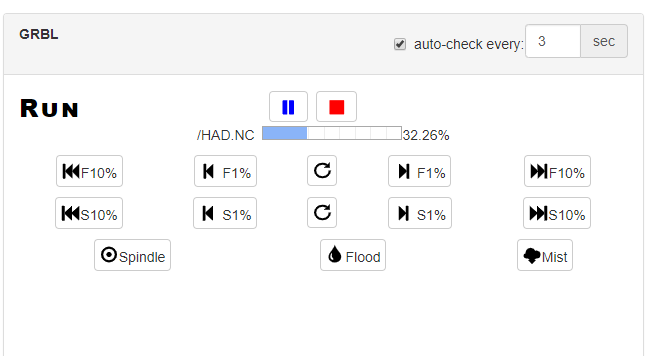
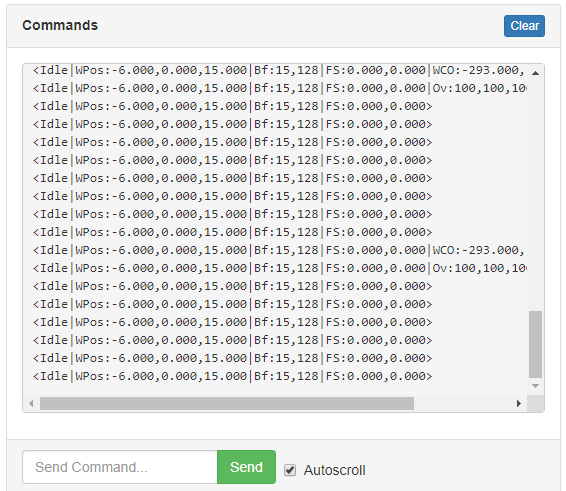
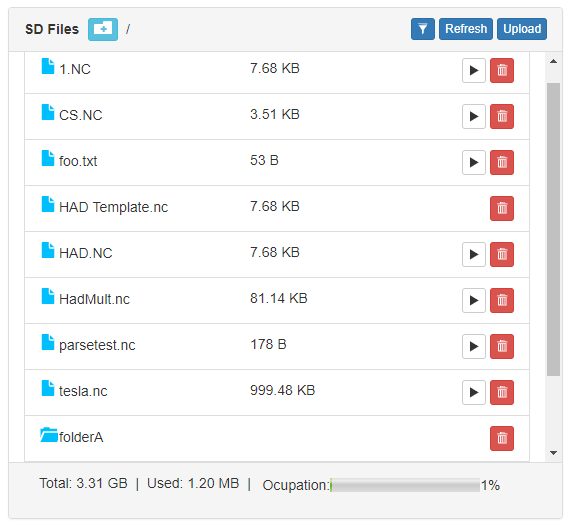
此面板允许您上传和运行存储在连接到您机器的 SD 卡上的文件。单击“刷新”可显示 SD 卡上的所有文件和文件夹。只有 gcode 文件(.txt、.nc 和 .gcode)旁边会有播放图标。文件还会根据 grbl 的合法字符进行过滤,因此无法发送带有空白的文件。
刷新
添加目录
上传
下载
删除
玩
筛选
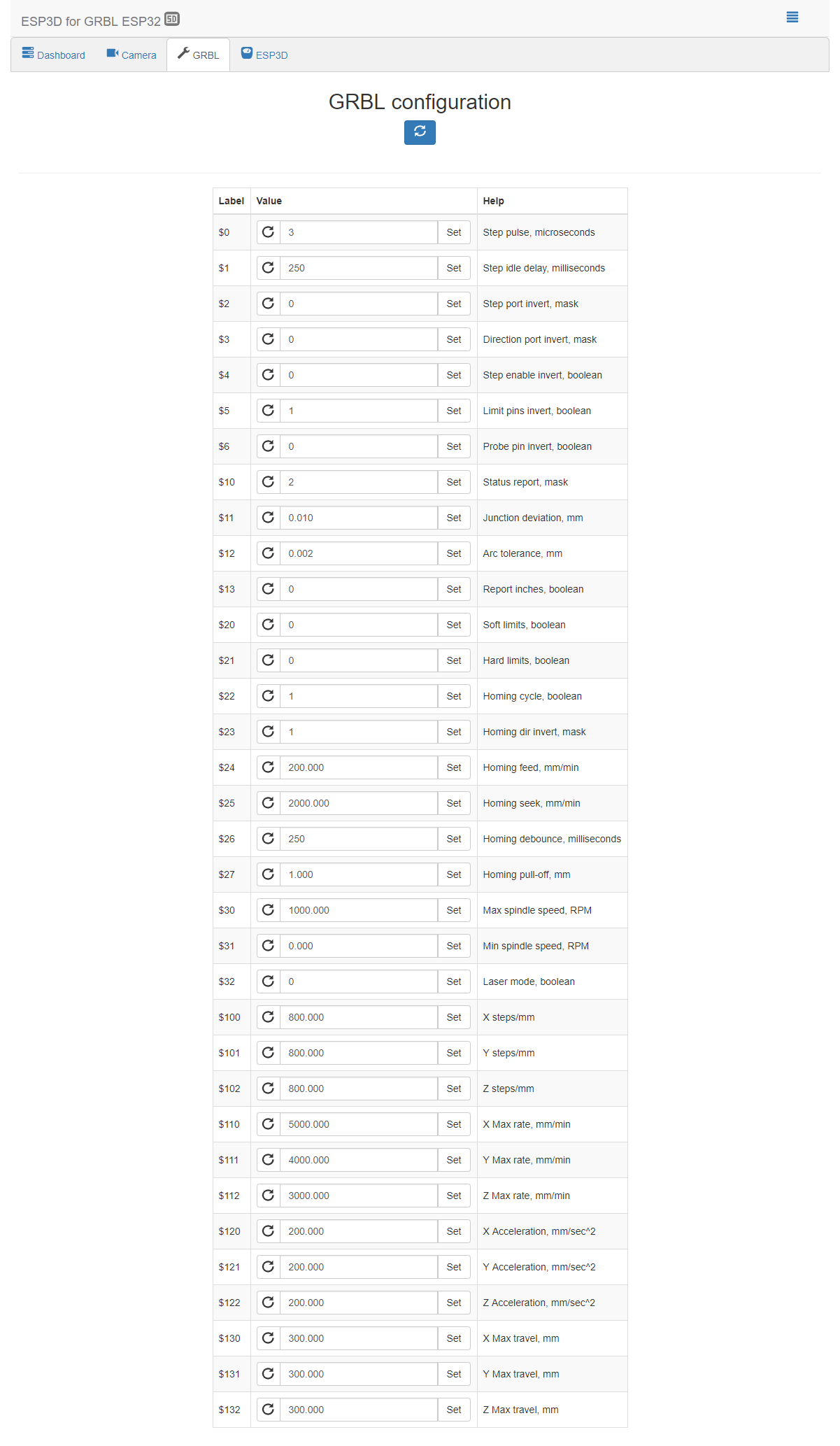
这是 Grbl $$ 设置菜单的一个易于使用的界面。
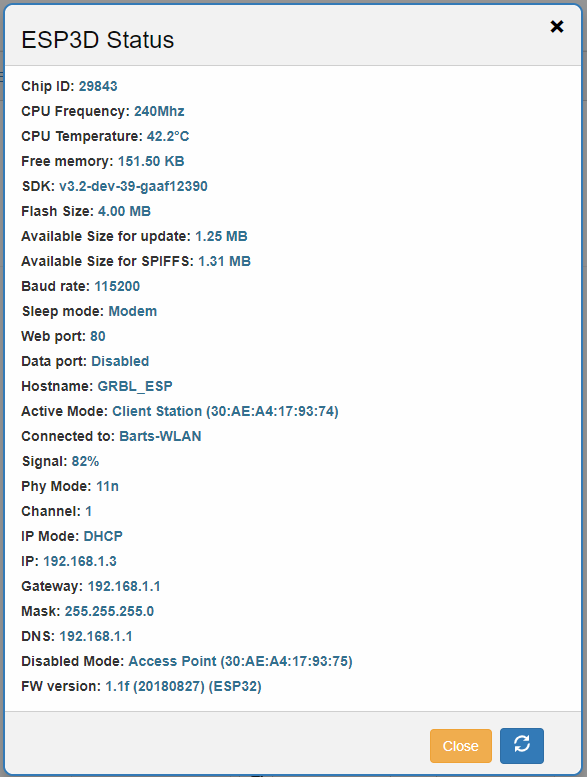
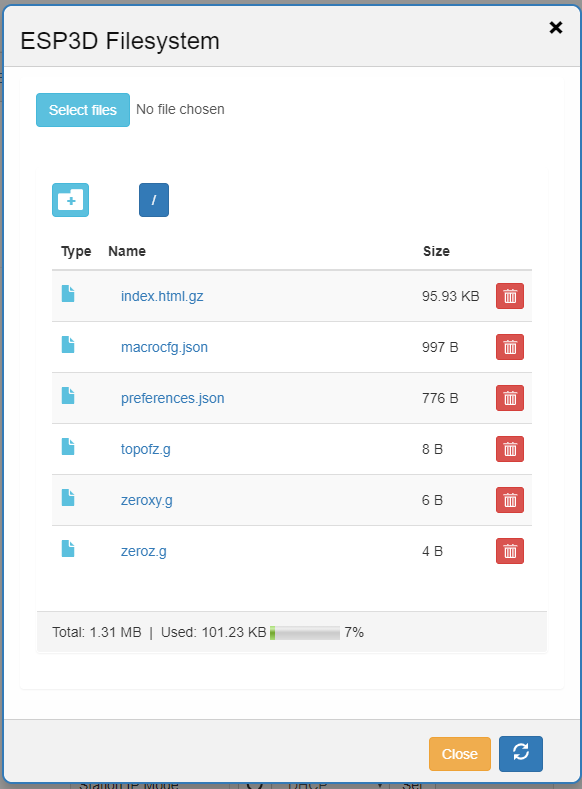
这些文件存储在 ESP32 SPIFFS(SPI 闪存文件系统)上。这些文件是 ESP3D WEBUI 的一部分。请勿在此处存储 gcode 文件。
您可以通过 WiFi 上传新固件。打开 WebUI,单击 ESP3D 选项卡。现在单击黄色云图标。上传编译后的 .bin 文件。